содержание .. 42 43 44 45 ..
Skoda Karoq (2018 год). Руководство - часть 44
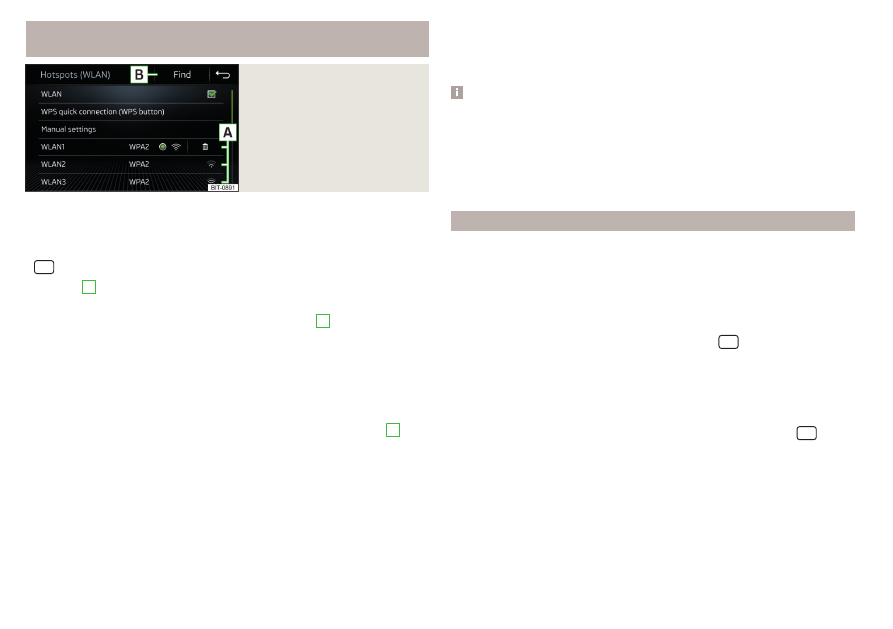
Подключение Infotainment к точке доступа внешнего
устройства
Илл. 190
Главное меню WLAN
Infotainment
Систему Infotainment можно подключить только к точке доступа с
защитой WPA2.
›
Включите зажигание.
›
Если устройство WLAN Infotainment не включено, включите его в пункте
→ → WLAN → WLAN → WLAN.
В области
A
отображается список доступных или ранее ис-
пользованных точек доступа.
Список точек доступа можно обновить, нажав кнопку
B
.
›
Выберите точку доступа и введите пароль.
Если точка доступа не видна, соединение можно установить вручную.
›
Нажмите экранную кнопку Настроить вручную.
›
Установите требуемые параметры точки доступа.
›
Нажмите экранную кнопку Соединение.
Символы и экранные кнопки в списке доступных точек доступа
A
Подключённая точка доступа
Сила сигнала подключённой точки доступа
Удаление точки доступа
Рекомендации относительно подключения к точке доступа
▶
Включайте только подключаемую точку доступа, а остальные точки до-
ступа выключайте.
▶
Для некоторых точек доступа процесс соединения продолжается доль-
ше, поэтому дождитесь окончания этого процесса.
▶
В случае прерывания процесса соединения снова выполните поиск до-
ступных точек доступа и повторите процесс соединения.
▶
Неиспользуемые точки доступа удалите. При этом время, необходимое
для установления соединения, сокращается.
Примечание
■
Соединение системы Infotainment Columbus с точкой доступа внешнего
устройства невозможно, пока во внешнем модуле системы Infotainment
находится сим-карта с активированными сервисами передачи данных или
к системе Infotainment подключён телефон по профилю Bluetooth
®
rSAP.
■
Подключение системы Infotainment Amundsen к точке доступа внешнего
устройства невозможно, пока имеется активное соединение посредством
устройства CarStick.
Подключение посредством WPS
Информация относится к системе Infotainment Amundsen.
Для подключения посредством WPS не требуется ввод пароля.
Подключение Infotainment к точке доступа внешнего устройства
›
Включите зажигание.
›
Во внешнем устройстве включите точку доступа, её видимость и опцию
подключения посредством WPS.
›
В системе Infotainment включите WLAN в меню
→ → WLAN → WLAN
→ WLAN.
›
Нажмите экранную кнопку Быстрое соединение WPS (клавиша WPS).
Соединение внешнего устройства с точкой доступа системы
Infotainment
›
Включите зажигание.
›
Включите или выключите точку доступа Infotainment в пункте
→ →
WLAN → Мобильная точка доступа → Мобильная точка доступа.
›
Нажмите экранную кнопку Быстрое соединение WPS (клавиша WPS).
›
Во внешнем устройстве включите опцию подключения посредством
WPS.
178
Infotainment